win10更新失败无法开机怎么回事 win10更新后开不了机如何处理
我们为了修复一些bug或新增一些功能,当电脑有新更新出现的时候,都会进行更新,不过近日有win10 ghost 纯净版系统用户遇到了更新失败的情况,导致无法开机,不知道这要怎么办,不用担心,接下来就给大家讲解一下win10更新后开不了机的详细修复步骤吧。
具体方法:
1、Win10更新后无法进入桌面时,最有效的解决方法就是进入“系统菜单”界面,通过“安全模式”或“返回以前的系统”方法进行修复。
进入“系统菜单”方法:通过长按“电源”键强制关机并重启开机三次及以上时,将自动进入“系统菜单”界面。如图所示:
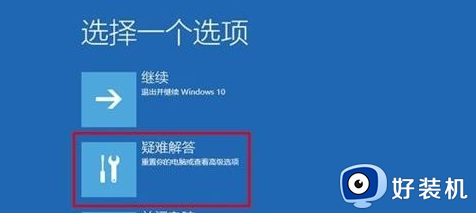
2、从打开的“系统菜单”界面中,依次选择“疑难解答”-“高级选项”-“回退到以前的版本”项。如图所示:
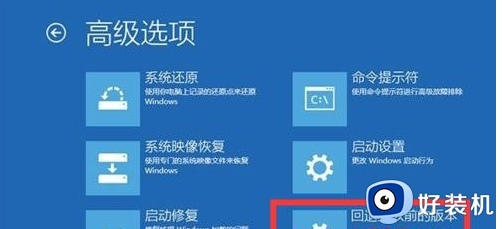
3、此时将显示“退回到以前的版”界面,直接点击“回退到以前的版本”按钮,即可进入Win10版本回退恢复模式。

4、最后电脑将自动重启并进入“回退到以前版本Windows”的操作,在此只需要耐心等待一会,就会出现Win10登录画面啦。
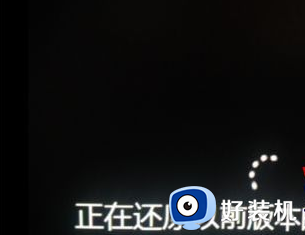
5、当然,如果可以进入“安全模式”的话。则可以选择优先进入安全模式,并在安全模式下禁用硬件驱动或卸载更新来解决Win10无法启动进入桌面的问题。
在“高级选项”界面中,点击“启动设置”按钮进入。
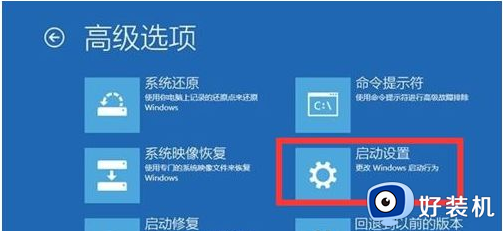
6、从弹出的“启动设置”界面中,点击“重启”按钮,待系统重启后将显示如图所示的“启动设置 选项”界面,直接按“F4”~“F6”任意一键即可进入安全模式。
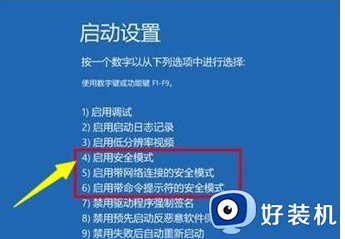
7、待进入“安全模式”桌面后,按“Windows+R”打开“运行”窗口,输入“msconfig”并点击“确定”即可进入系统配置界面。
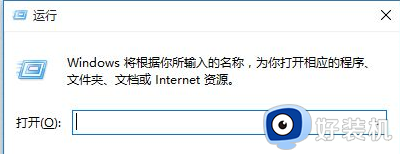
8、在此界面中切换到“常规”选项卡,勾选“诊断启动”项,点击“确定”按钮重启一下计算机即可修复Win10更新后无法进入桌面的问题。
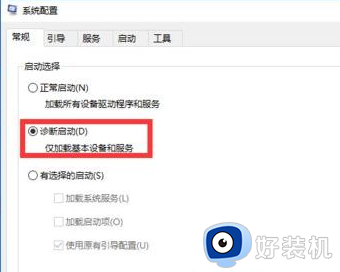
9、当然,如果以上方法都无法解决Win10更新后不能进入桌面的问题,那就只能重新安装系统啦。
关于win10更新失败无法开机的详细解决方法就给大家介绍到这边了,大家可以按照上面的方法来解决看看吧,希望可以对大家有所帮助。
win10更新失败无法开机怎么回事 win10更新后开不了机如何处理相关教程
- w10升级失败如何解决 win10更新总失败的处理办法
- win10升级失败 撤销更改怎么回事 win10更新失败一直在撤销的解决教程
- 更新win10总提示还原旧版本死循环怎么回事
- win10更新失败0xc8000442怎么回事 win10更新遇到错误0xc8000442如何解决
- win10更新失败正在撤销更改怎么回事 win10电脑一直撤销更新开不了机如何解决
- Win10更新补丁失败后无法启动电脑怎么办 Win10更新补丁失败后蓝屏怎么处理
- win10更新失败怎么办 win10更新失败的解决方法
- win10更新完后开机黑屏怎么办 win10更新以后开机黑屏处理方法
- Win10系统更新补丁KB4551762失败出现蓝屏如何处理
- 为什么win10更新失败 win10更新失败解决方案
- win10拼音打字没有预选框怎么办 win10微软拼音打字没有选字框修复方法
- win10你的电脑不能投影到其他屏幕怎么回事 win10电脑提示你的电脑不能投影到其他屏幕如何处理
- win10任务栏没反应怎么办 win10任务栏无响应如何修复
- win10频繁断网重启才能连上怎么回事?win10老是断网需重启如何解决
- win10批量卸载字体的步骤 win10如何批量卸载字体
- win10配置在哪里看 win10配置怎么看
热门推荐
win10教程推荐
- 1 win10亮度调节失效怎么办 win10亮度调节没有反应处理方法
- 2 win10屏幕分辨率被锁定了怎么解除 win10电脑屏幕分辨率被锁定解决方法
- 3 win10怎么看电脑配置和型号 电脑windows10在哪里看配置
- 4 win10内存16g可用8g怎么办 win10内存16g显示只有8g可用完美解决方法
- 5 win10的ipv4怎么设置地址 win10如何设置ipv4地址
- 6 苹果电脑双系统win10启动不了怎么办 苹果双系统进不去win10系统处理方法
- 7 win10更换系统盘如何设置 win10电脑怎么更换系统盘
- 8 win10输入法没了语言栏也消失了怎么回事 win10输入法语言栏不见了如何解决
- 9 win10资源管理器卡死无响应怎么办 win10资源管理器未响应死机处理方法
- 10 win10没有自带游戏怎么办 win10系统自带游戏隐藏了的解决办法
